일단 workbench를 다운로드 받아라. 난 M1 맥북이라 mysql workbench m1 키워드로 겁색해서 나오는 링크에서 다운로드 받았다.
일단 다운로드 받았으면 다시 EC2 SSH에 접속해서 터미널을 열어라.
MySQL 유저 생성
$ sudo mysqlmysql에 접속한 다음,
mysql> create user '내유저이름'@'%' identified by '내 비번';이 명령어로 mysql을 이용할 유저를 하나 만든다. 그 다음
mysql> grant all previleges on *.* '내유저이름'@'%' grant option;을 입력해준다. 권력을 준다는 의미이다.
(grant optiond을 안 붙여주면 42000 에러가 뜨더라.. -미래의 재민이가-)
mysql> show databases;
mysql> use mysql;
mysql> select user, host from user;을 입력 후에
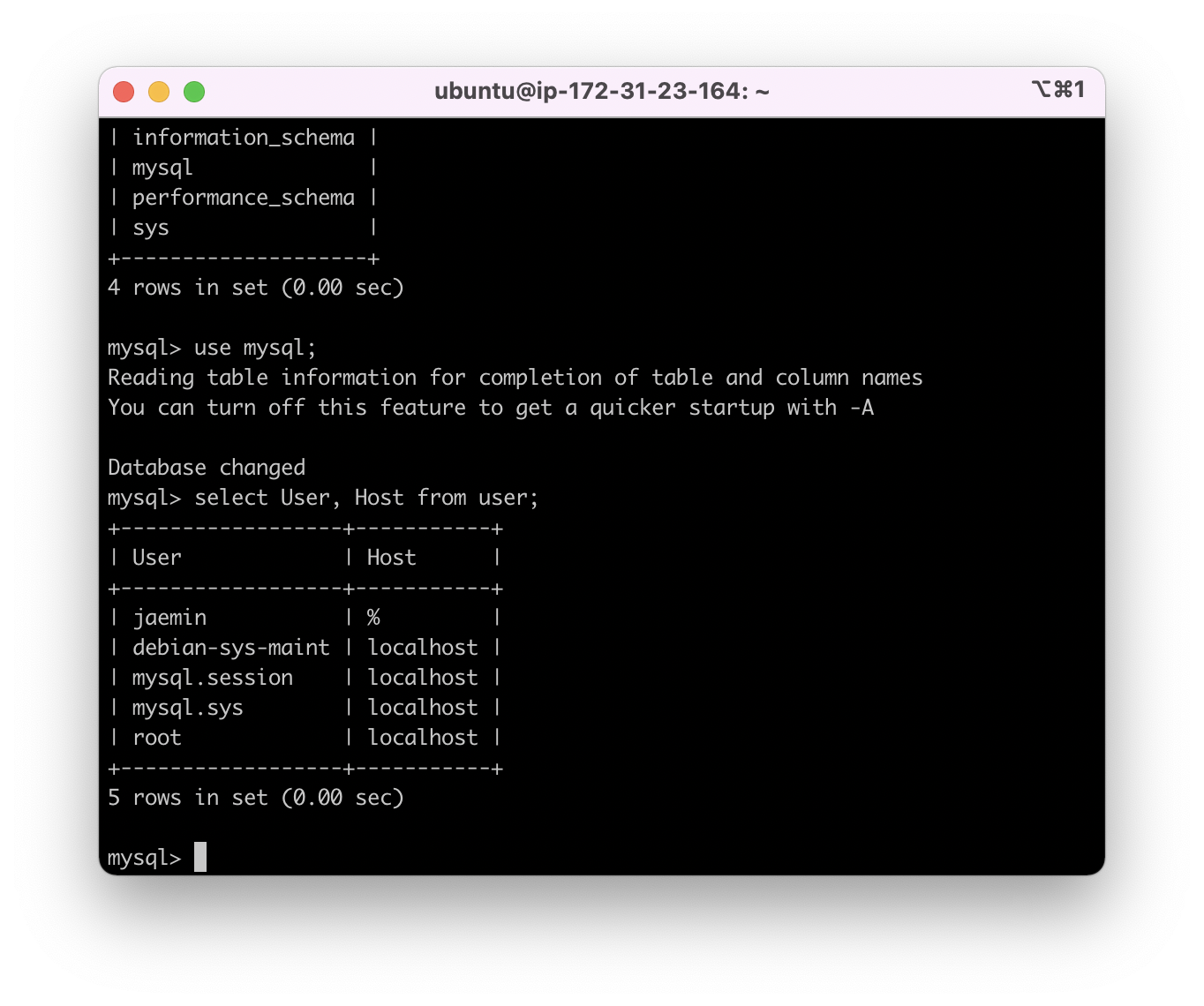 보이능가, jaemin으로 유저가 만들어진 모습을 ㅋ
보이능가, jaemin으로 유저가 만들어진 모습을 ㅋ
외부접속 설정
외부접속을 하려면 mysql 설정파일을 수정해줘야 한다.
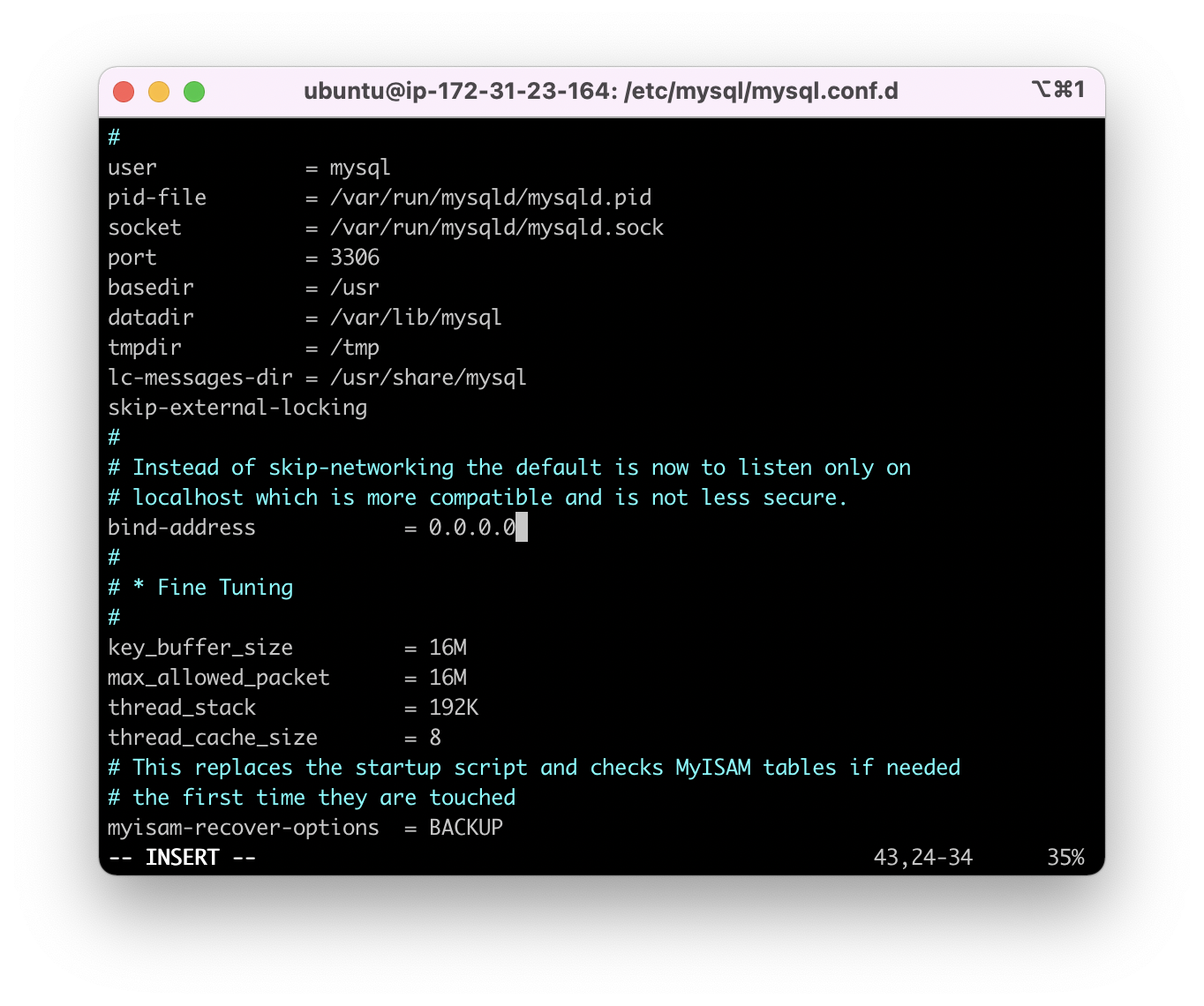 bind_address를 찾아서 0.0.0.0으로 수정해준다. 다음으로 EC2 보안 그룹으로 가서
bind_address를 찾아서 0.0.0.0으로 수정해준다. 다음으로 EC2 보안 그룹으로 가서
 mysql을 위한 포트를 열어준다. (아마 자동으로 3306을 열어줄 것이다.) 포트를 열어줬으면
mysql을 위한 포트를 열어준다. (아마 자동으로 3306을 열어줄 것이다.) 포트를 열어줬으면
$ sudo service mysql restartmysql을 재실행 해준다.
workbench에서 외부 접속하기
시작하기에 앞서 워크벤치를 실행해준다.
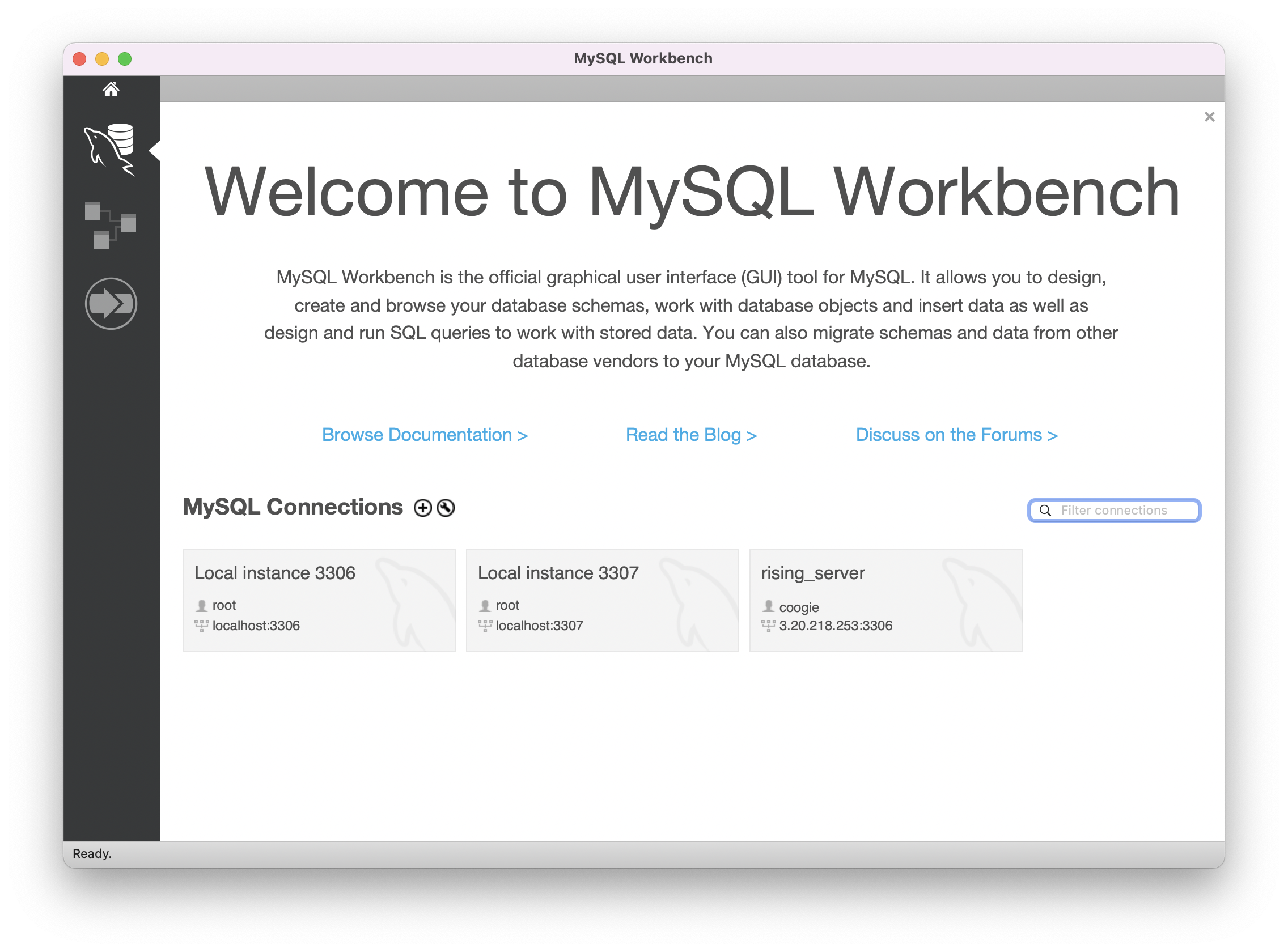 여기서 "+" 기호를 눌러서 새로운 커넥션을 만들어준다.
여기서 "+" 기호를 눌러서 새로운 커넥션을 만들어준다.
그러면 새로운 커넥션 설정하는 창이 나오는데
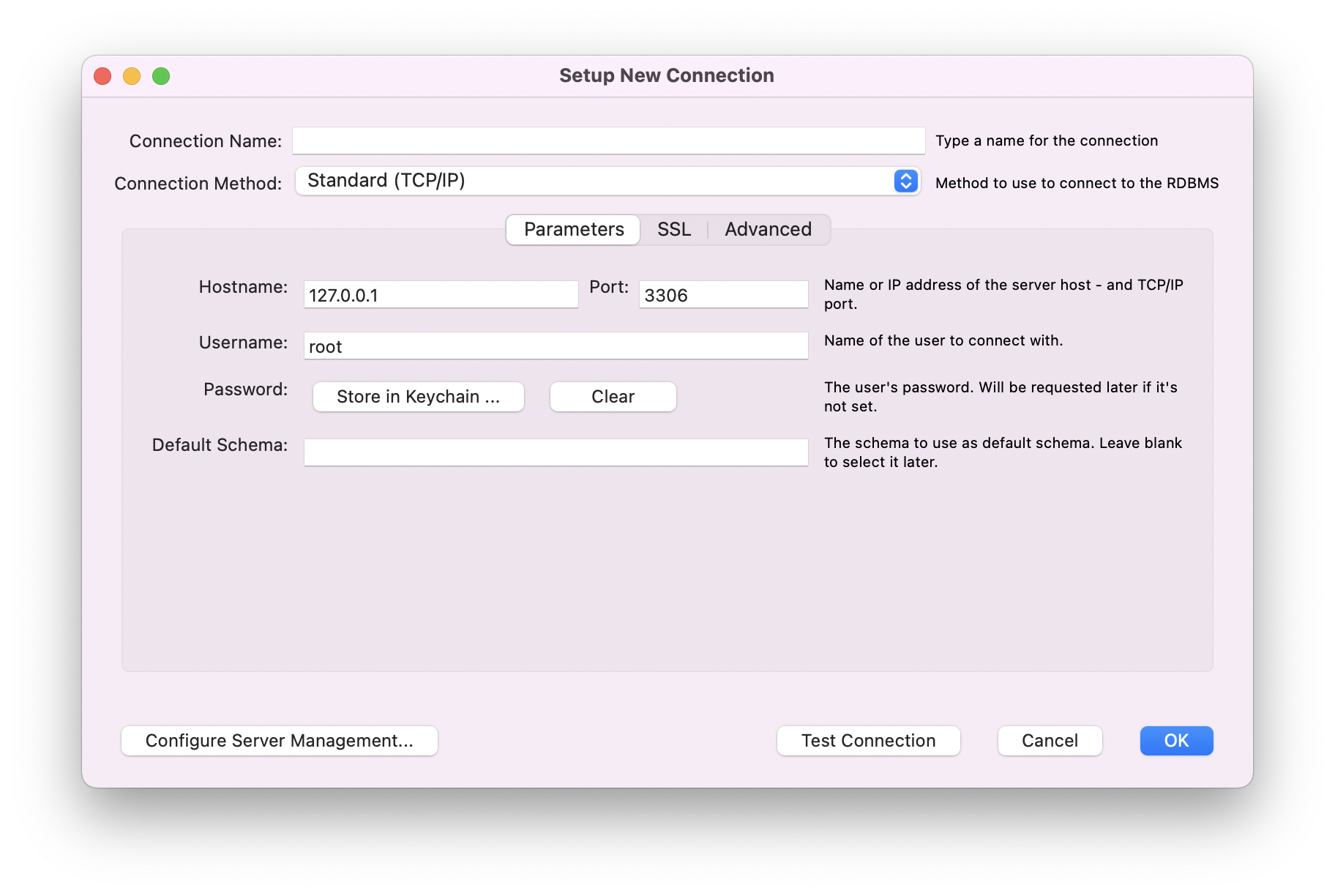 여기서 hostname에는 자신의 public IPv4 주소를 입력해준다. 그리고 username은 아까 생성한 유저의 이름을 넣어주고 store in keychain을 눌러 user의 비밀번호를 입력해준다. 그리고 test connection을 눌러보면
여기서 hostname에는 자신의 public IPv4 주소를 입력해준다. 그리고 username은 아까 생성한 유저의 이름을 넣어주고 store in keychain을 눌러 user의 비밀번호를 입력해준다. 그리고 test connection을 눌러보면
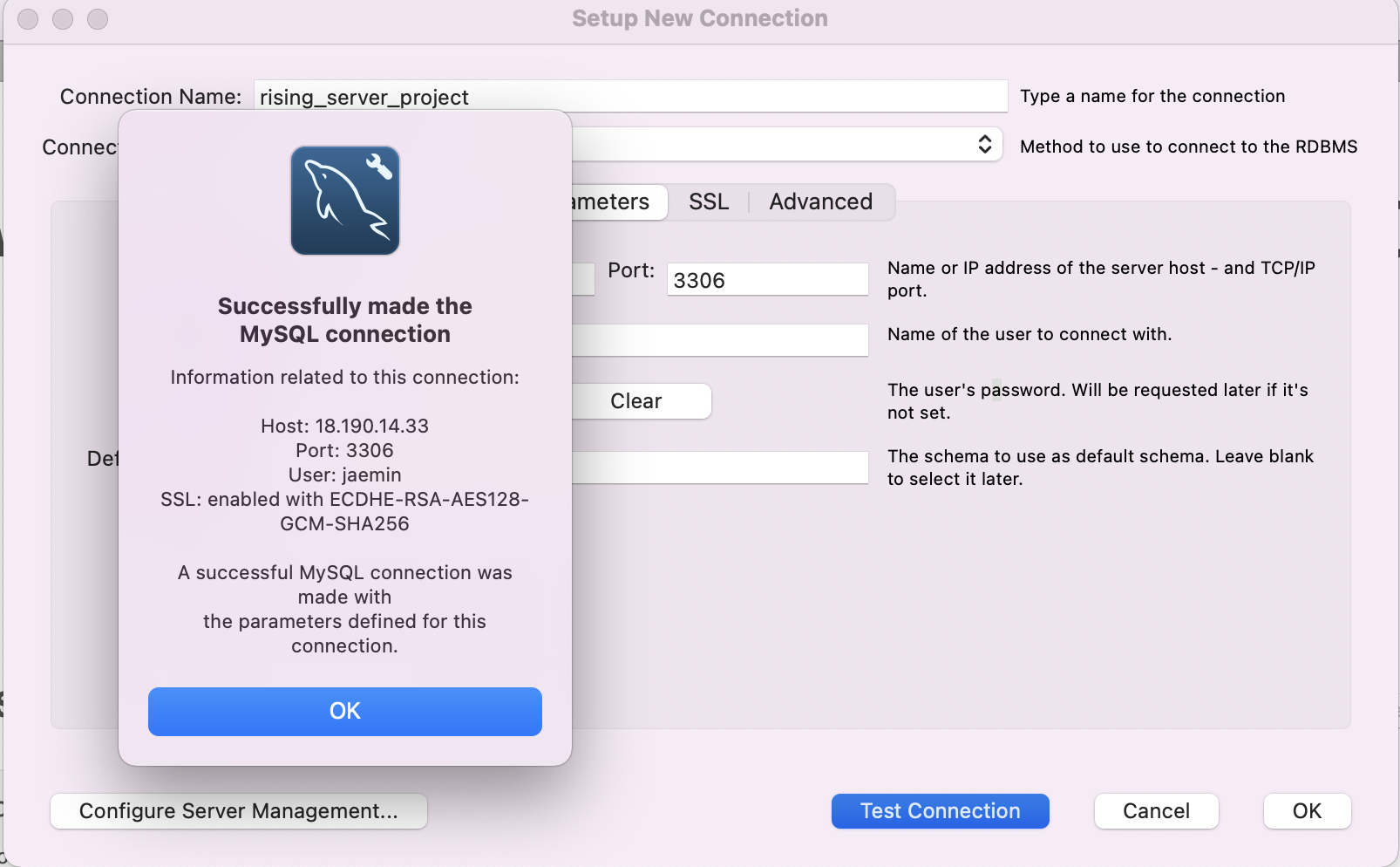 gacha!
gacha!
성공적으로 외부접속을 허용한 것이다. 그럼 다들 수고했고 다음 편에서 myphpadmin으로 접속을 해보자. See ya!

좋은 글 감사합니다!!